«Navitel.Přátelé»
Interaktivní služba "Navitel.Přátelé" umožňuje v reálném čase zobrazení pozic přátel na mapě, plánování trasy s užitím těchto pozic, sdílení souřadnic bodů zájmu a výměnu zpráv.
Služba je dostupná pouze pro zařízení s přístupem k internetu.
Pro použití služby "Navitel.Přátelé"
- musí mít uživatel registrovaný účet na webových stránkách NAVITEL® (www.navitel.cz), a
- musí mít k účtu registrováno nejméně jedno zařízení s "Navitel Navigator".
Informace o účtu budou vyžadovány po spuštění služby.
V případě, že uživatel nemá svůj účet nebo zařízení nebylo k existujícímu účtu registrováno, bude po spuštění služby navrhnuta rychlá registrace.
- Pro zobrazení ikony "Navitel.Přátelé"
 v horním panelu na hlavní obrazovce zvolte "Menu" → "Nastavení" → "Rozhraní" → "Funkční tlačítka" → "Navitel.Přátelé" (musí být zatrženo zeleně).
v horním panelu na hlavní obrazovce zvolte "Menu" → "Nastavení" → "Rozhraní" → "Funkční tlačítka" → "Navitel.Přátelé" (musí být zatrženo zeleně). - Pro zapnutí služby zvolte buď a) ikonu "Navitel.Přátelé v horním panelu hlavní obrazovky → "Zapnout" nebo b) "Menu" → "Nastavení" → "On-line služby" → "Nastavení Navitel.Přátelé" → nastavte přepínač "On/Off" u "Spustit Navitel.Přátelé" na pozici "On".
- Vložte přihlašovací jméno a heslo ke svému účtu do příslušných kolonek (Obr.1). Nastavte "Zapamatovat heslo" přepnutím na "On" v případě, že nechcete zadávat heslo pokaždé, když službu zapnete. Stistkněte "OK".
V případě, že nemáte účet nebo zařízení nebylo k účtu registrováno, postupujte dle instrukcí "Registrace nového účtu" nebo "Registrace nového zařízení k existujícímu účtu" níže.
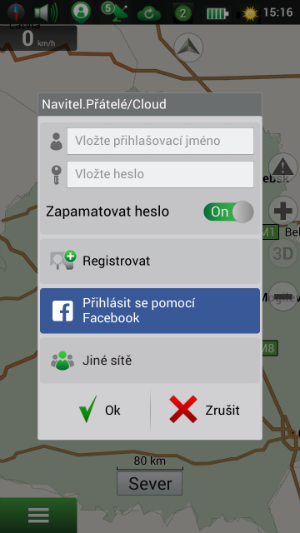
Pro vymazání hesla z paměti programu vyberte "Menu" → "Nastavení" → "On-line služby" → "Nastavení Navitel.Přátelé" → "Nepamatovat heslo".
Registrace nového účtu
- Spusťte "Navitel.Přátelé" – na obrazovce pro přihlášení zvolte "Registrovat" (Obr. 1).
- Vyberte "Registrovat nový účet" (Obr. 2).
- Zadejte své přihlašovací jméno, heslo a název zařízení a vyplňte odpovídající pole.
- Stiskněte "Registrovat" v dolní části obrazovky nebo "OK" v jejím pravém horním rohu.
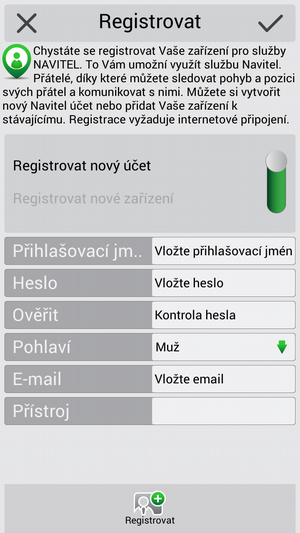
Registrace nového zařízení k existujícímu účtu
- Stiskněte na obrazovce "Registrovat" (Obr. 1).
- Vyberte "Registrovat nové zařízení" nastavením posuvníku do odpovídající polohy (Obr. 3).
- Zadejte přihlašovací jméno a heslo, poté vložte jméno zařízení.
- Stiskněte "Registrovat" v dolní části obrazovky nebo "OK" v jejím pravém horním rohu.
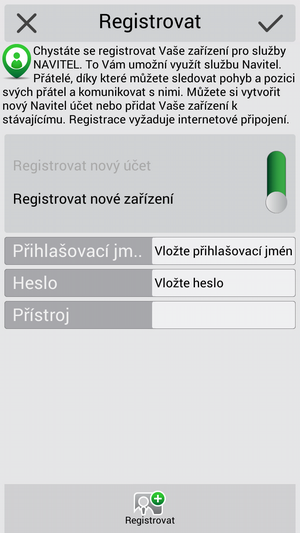
Menu ve službě "Navitel.Přátelé" obsahuje následující body:
- "Zapnout"/"Vypnout" pro zapnutí nebo vypnutí služby (Obr. 4).
- "Přátelé" pro zobrazení seznamu přátel, jejich profilů včetně pozic na trase a zasílání zpráv.
- "Najít přátele" ke hledání ostatních uživatelů služby a jejich přidávání na seznam přátel.
- "Žádosti o přátelství" pro zobrazení přijatých a odesláných žádostí o přátelství (Obr. 5).
- "Skupiny" pro třídění uživatelů do určitých skupin pro zasílání zpráv a sdílení souřadnic.
- "Nastavení" pro nastavení parametrů služby a soukromí.
- "Zrušit" k opuštění menu.
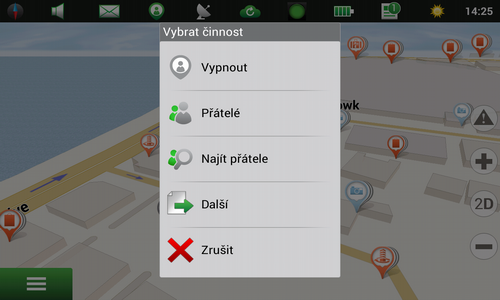
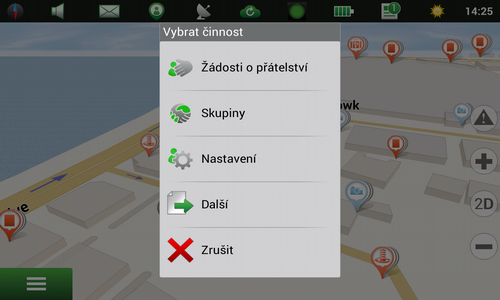
"Přátelé", "Najít přátele", "Žádosti o přátelství" a "Skupiny" jsou aktivní pouze po úspěšném přihlášení.
Chcete-li přejít k nastavení služby "Navitel.Přátelé" vyberte buď a) ikonu "Navitel.Přátelé" ![]() v horním panelu hlavní obrazovky → "Nastavení", nebo b) "Menu" → "Nastavení" → "On-line služby" → "Nastavení Navitel.Přátelé".
v horním panelu hlavní obrazovky → "Nastavení", nebo b) "Menu" → "Nastavení" → "On-line služby" → "Nastavení Navitel.Přátelé".
K dispozici jsou následující parametry a možnosti:
- "Spustit Navitel.Přátelé" pro spuštění nebo vypnutí služby.
- "Profil", který obsahuje uživatelské údaje a seznam registrovaných zařízení a umožňuje upravovat uživatelské informace. Pro úpravu informace stiskněte "Editovat profil", vyplňte odpovídající pole a potvrďte stisknutím "OK" v pravém horním rohu obrazovky. Ostatní uživatelé mají možnost zobrazit si všechny výsledky hledání a poté přidat uživatele na seznam přátel.
- "Přístroje" obsahuje seznam zařízení registrovaných k účtu.
- "Nepamatovat heslo"vymaže heslo z paměti programu, jestliže byla po zapnutí služby aktivní možnost "Zapamatovat heslo". Po stisknutí tlačítka a potvrzení bude heslo z paměti odstraněno, takže ho uživatel musí při dalším přihlášení zadat.
- "Skrýt vlastní zařízení na mapě", kde je pomocí tlačítka "On"/"Off" možné skrýt/zobrazit všechna zařízení k účtu na mapě.
- "Offline uživatelé na mapě", jenž umožňuje nastavení filtru pro zobrazení přátel, který jsou offline na mapě: "Skrýt všechny", "Skrýt nepodstatné", a "Ukázat vše".
- "Aktualizace pozice", která určuje jak často bude vaše stávající pozice aktualizována k zobrazení na mapách vašich přátel a vám pozice vašich přátel.
- "Pro nové přátele/skupiny" je určena pro nastavení ochrany soukromí pro nové přátele/skupiny: "Sdílet přesnou pozici", "Sdílet přibližnou pozici", "Nesdílet pozici", "Nastavit soukromí individuálně". Nově přidanému příteli bude automaticky nastavena vybraná ochrana soukromí. Toto však není možné, pokud byla zvolena možnost "Nastavit soukromí individuálně". Číselný indikátor na ikoně služby a v poli "Žádosti o přátelství" v menu služby odpovídá počtu přátel, jimž nebyla ochrana soukromí nastavena. Pozice zařízení bude těmto novým přátelům skryta do doby, než dojde k nastavení ochrany soukromí. Stejný princip může být aplikován i na skupiny přátel.
- "Vaše pozice v Navitel.Přátelé", která pomáhá určit zdroj vašich lokalizačních dat pro jejich využití v této službě: poloha stanovená pomocí GPS nebo manuálně vybraná na mapě. Pokud je vybrána možnost "Ruční nastavení pozice", pak se aktivuje pole "Vybrat pozici".
Chcete-li najít uživatele služby
- Stiskněte ikonu "Navitel.Přátelé" v horním panelu hlavní obrazovky.
- Vyberte "Najít přátele", vložte jméno uživatele do služby "Navitel.Přátelé" a stiskněte "OK" v pravém horním rohu obrazovky.
- Na obrazovce se zobrazí informace o uživateli.
Poté zvolte "Poslat žádost o přátelství" pro přidání uživatele do seznamu přátel, vložte text zprávy a stiskněte "OK". Uživatel obdrží oznámení a bude moci buď přijmout nebo odmítnout žádost. Stisknutím "Zrušit žádost o přátelství" odstraníte informace o žádosti z menu jak svého programu, tak i příjemce.
Klepnutím na ikonu "Navitel.Přátelé" a zvolením "Žádosti o přátelství" se vám zobrazí žádosti (odeslané a přijaté). V případě schválení je žádost v sekci "Přijaté požadavky".
V rámci této služby je několik omezení: a) uživatel může poslat maximálně 10 žádostí o přátelství během 10 hodin, a b) uživatel nemůže poslat žádost o přátelství uživateli, který předtím odmítl jeho/její žádost. Naopak, pokud uživatel, který danou žádost zrušil, ji pošle zpět, bude mu ji opět možné zaslat.
Uživatelský profil se zpřístupní v seznamu přátel poté, co je přijata žádost o přátelství.
Pro zobrazení seznamu přátel klepněte na ikonu "Navitel.Přátelé" v horním panelu hlavní obrazovky a vyberte "Přátelé". Na seznamu se zobrazí informace o všech přátelích, jako jsou uživatelské jméno, profilový obrázek, status (online nebo offline), datum poslední aktualizace profilu a umístění.
Pro rychlejší vyhledávání přátel začněte napsáním jména přítele do zadávacího řádku v horní části obrazovky.
Klepnutím na jméno přítele v seznamu se otevře jeho úplný profil.
Profil obsahuje:
- Obecné informace: uživatelské jméno, obrázek a status (zelený rámeček obrázku znamená, že přítel je online, šedý znamená offline). Klepnutí na pole otevřete detailní informace o příteli. Klepnutím na tlačítko "Upravit" můžete změnit zobrazované jméno přítele ve vašem programu.
- "Pozice": výběrem tohoto bodu se zobrazí mapa se zvýrazněnou pozicí přítele a aktivuje se režim sledování (pohyb přítele po mapě). Režim sledování se vypne, pokud uživatel začne pracovat s mapou (klepnutím na mapu, přiblížením nebo oddálením a dalším).
- "Zprávy": zobrazí poslední zprávy z historie zpráv. Klepnutím na pole se otevře historie zpráv.
- "Přístroje": ukáže seznam zařízení přítele, která můžete vidět na mapě s ohledem na nastavení soukromí. Klepnutím na pole otevřete okno "Zařízení přítele" s informacemi o pozici každého z nich, datem a časem poslední aktualizace stavu. Vybráním zařízení v seznamu se otevře část mapy s jeho umístěním.
- "Soukromí": výběr pole otevře okno, ve kterém uživatel může vybrat zobrazení nebo skrytí pozice zařízení na mapě přítele: ukázat přesnou pozici, ukázat přibližnou pozici nebo skrýt pozici.
- "Rozvázat přátelství": klepnutím na pole vymažete přítele ze seznamu přátel, historii zpráv a zastavíte zobrazení daných zařízení na mapách.
Služba "Navitel.Přátelé" umožňuje nastavení soukromí, které kontroluje zobrazení pozic zařízení na mapách přátel. Soukromí musí být nastaveno na každém zařízení, které je připojeno k uživatelskému účtu.
Zapnete-li tuto službu, Vaši přátelé uvidí po celou dobu Vaši pozici, i když aplikace není spuštěna. Nastavení soukromí můžete změnit v aplikaci.
Pro nastavení soukromí
- Klepněte na ikonu "Navitel.Přátelé" a vyberte "Přátelé".
- Poté a) zaškrtněte pole napravo od jména přítele nebo b) vyberte přítele v seznamu a vyberte "Soukromí" v jeho/jejím profilu.
- Vyberte jednu z možností:
- "Sdílet přesnou pozici": přítel vidí přesnou pozici zařízení na své mapě a status (online/offline).
- "Sdílet přibližnou pozici": přítel vidí město či obec, kde se zařízení nachází a jeho status. Zařízení je viditelné v centru nejbližší obce či města. Pokud je zařízení daleko od jakékoliv obce, je jeho pozice zobrazena s přesností několika kilometrů.
- "Nesdílet pozici": přítel nevidí ani zařízení na mapě, ani jeho status.
Chcete-li odstranit přítele ze seznamu přátel, stiskněte ikonu "Navitel.Přátelé" v horním panelu hlavní obrazovky a vyberte "Přátelé". Vyberte přítele, kterého si přejete ze seznamu přátel odebrat, a poté stiskněte "Rozvázat přátelství" a potvrďte.
Všechna zařízení přátel jsou zobrazena na mapě v případě, že je informace o jejich poslední pozici dostupná a s ohledem na nastavení zobrazení offline uživatelů ("Navitel.Přátelé" → "Nastavení" → "Offline uživatelé na mapě"). V případě, že je přítel online, je jeho/její ikona na mapě zeleně zvýrazněna, v případě, že je offline, pak je šedá. Klepnutím na ikonu na mapě otevřete profil daného přítele.
Jestliže se dva nebo více přátel nachází v těsné blízkosti a jejich ikony se překrývají, pak jsou spojeni do jedné ikony ukazující počet zařízení. Klepnutím na takovouto ikonu otevřete seznam přátel nacházejících se v tomto místě.
Ikona "Navitel.Přátelé" ukazuje počet přijatých žádostí o přátelství a počet nových přátel vyžadujících nastavení soukromí. Podrobnější informace se zobrazí po klepnutí na ikonu služby. Například, pokud máte přijatou žádost o přátelství, zobrazí se odpovídající pole v menu takto "Žádosti o přátelství (1)", kdy číslo v závorce znamená počet nových žádostí.
Chcete-li poslat novou zprávu
- Klepněte na ikonu "Navitel.Přátelé" v horním panelu hlavní obrazovky a vyberte "Přátelé".
- Vyberte přítele ze seznamu.
- Klepněte na "Zprávy".
- Vložte text zprávy do zadávacího řádku a stiskněte "Odeslat". Během zpracování je text zprávy oranžový. V případě selhalo odeslání je text červený. Po klepnutí na takovouto zprávu nabídne systém znovu její odeslání.
Historie zpráv obsahuje všechny zprávy přijaté či odeslané příteli, poslední zprávy se zobrazují na konci seznamu zpráv. Přijaté zprávy se zobrazují v levé části obrazovky, odeslané zprávy v její pravé části. Zprávy odeslané uživatelem během 10 minut jsou seskupovány. Předchozí zprávy jsou automaticky stahovány ze serveru a zobrazí se rolováním v historii zpráv.
Funkce zpráv zahrnuje možnost pro odeslání souřadnic různých bodů zájmu. Pro odeslání polohy vyberte "Zprávy" → zadávací řádek v dolní části obrazovky → "Připojit" → Vyberte možnost → bod zájmu (POI) → "Odeslat". Klepnutím na zprávu obsahující souřadnice v historii zpráv otevřete obrazovku "Moje trasa" s danou polohou zvýrazněnou na mapě, což ji umožní přidat do trasy.
Klepněte na ikonu "Navitel.Přátelé" v horním panelu hlavní obrazovky a vyberte "Skupiny" pro spuštění funkce.
Funkce umožňuje uživatelům služby "Navitel.Přátelé" stát se členem již existujících skupin nebo vytvářet skupiny nové, do kterých lze přidávat jak přátele ze seznamu, tak nové.
Pro vyhledání skupiny stiskněte "Najít" v levém dolním rohu obrazovky "Skupiny", napište jméno skupiny (celé nebo jeho část) do zadávacího řádku a stiskněte "OK" v pravém horním rohu obrazovky. Pokud si přejete stát se členem skupiny, klikněte na skupinu ve výsledcích vyhledávání a zvolte "Vstoupit do skupiny" na obrazovce "Info o skupině".
Chcete-li vytvořit novou skupinu, stiskněte "Vytvořit" v pravém dolním rohu obrazovky "Skupiny", napište jméno nové skupiny do zadávacího řádku, určete její typ, vložte popis a stiskněte "OK" v pravém horním rohu obrazovky. Zvolením typu skupiny určíte nastavení přístupu: každý uživatel může vstoupit do otevřené skupiny; přístup do uzavřené skupiny je povolován správcem skupiny; lidé mimo skupinu mohou vidět a připojovat se ke skryté skupině pouze obdrží-li souhlas správce.
K zobrazení detailních informací o skupině vyberte danou skupinu v seznamu. Profil skupiny obsahuje následující informace: "Seznam členů", "Chat" (historie zpráv dostupná všem členům skupiny), "Pozvat přátele" (zaslání pozvánky příteli: stisknutím tohoto tlačítka vyberete přítele ze seznamu a potvrdíte stiskem "OK" v pravém horním rohu obrazovky), "Oznámení o nových zprávách" (označení nově přijatých zpráv v horním panelu hlavní obrazovky). "Soukromí" (nastavení pro zobrazení vaší pozice na mapách ostatních uživatelů) a také "Odstranit skupinu" (jste-li správcem skupiny) nebo "Opustit skupinu".

